Jak optimalizovat obrázky na sociálních sítích: Social Media Examiner
Strategie Sociálních Médií / / July 12, 2022
Chcete získat větší hodnotu ze svých obrázků na sociálních sítích? Zajímá vás, jak vytvořit obrázky, které vyniknou ve zdroji a ve výsledcích vyhledávání?
V tomto článku se dozvíte, jak optimalizovat obrázky na sociálních sítích, abyste zlepšili viditelnost, podpořili objevování a dosáhli svých nejdůležitějších marketingových cílů.
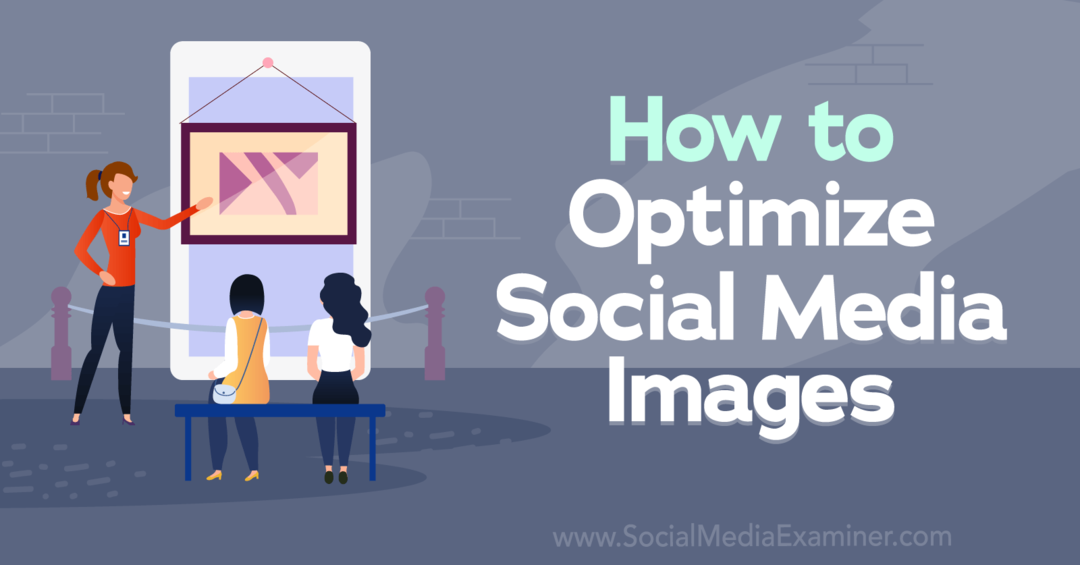
Proč je důležité optimalizovat obrázky na sociálních sítích
Úspěch vašich příspěvků na sociálních sítích ovlivňuje spousta faktorů. Od navrhování vizuálně přitažlivých kreativ přes zdokonalování titulků až po publikování v optimálních časech, při zveřejňování obsahu na sociálních sítích musíte zvážit mnoho.
Opravdu tedy potřebujete do seznamu přidat optimalizaci obrázků? Zkrátka absolutně.
Když optimalizujete obrázky na sociálních sítích, podniknete kroky ke zlepšení toho, jak se vaše kreativy zobrazují ve zdrojích sledujících a na stránce vaší organizace. Způsob, jakým se vaše obrázky objevují na sociálních sítích, daleko přesahuje estetiku.
Algoritmy sociálních médií mají tendenci upřednostňovat obrázky, které se řídí osvědčenými postupy a používají doporučené formáty. To znamená, že optimalizované obrázky mohou generovat více zobrazení a zapojení, což může mít zásadní vliv na vaše výsledky a schopnost dosahovat marketingových cílů.
Optimalizované obrázky se také mohou objevit v horní části výsledků vyhledávání na sociálních sítích. To znamená, že použití těchto technik může zvýšit viditelnost vašeho obsahu a pomoci vám oslovit více potenciálních zákazníků.
Jak optimalizovat velikost obrázků na sociálních sítích
Každá platforma sociálních médií má svou vlastní sadu optimálních velikostí obrázků a poměrů stran. I když existuje spousta překrývání, vždy je nejlepší zkontrolovat specifikace obrázku a podle potřeby je upravit před vzájemným odesláním kreativ.
Historicky Facebook upřednostňoval horizontální obrázky. Postupem času se však sociální platforma přizpůsobila rychle rostoucímu počtu mobilních uživatelů. V lednu 2022 např. více než 80 % uživatelů Facebooku k aplikaci přistupoval pouze prostřednictvím mobilních zařízení.
Chcete-li optimalizovat příspěvky na Facebooku, zaměřte se na čtvercový (1:1) nebo na výšku (4:5) poměr stran. Technicky můžete nahrát obrázky na šířku (16:9). Na mobilních obrazovkách však čtvercové obrázky a obrázky na výšku zabírají mnohem více místa než obrázky na šířku.
Jaké rozměry byste měli použít? Facebook vyžaduje, aby obrázky zdroje měly minimální šířku 479 pixelů. Aby se však vaše obrázky zobrazovaly jasně na co nejširším spektru mobilních zařízení, je lepší zaměřit se na minimální šířku 1200 pixelů.
Facebook omezuje obrázky zdroje na 2048 pixelů pro nejdelší rozměr, ale stále můžete nahrávat větší obrázky. Pokud například přidáte větší obrázek k příspěvku na Facebooku v Meta Business Suite, platforma obrázek automaticky zmenší, aby se vešel.
Ať už potřebujete zmenšit obrázky nebo upravit poměr stran, můžete použít vestavěné nástroje Business Suite. Otevřete skladatel příspěvků, nahrajte obrázek a klikněte na ikonu tužky. Poté vyberte poměr stran, který chcete použít, a podle potřeby upravte oříznutí.
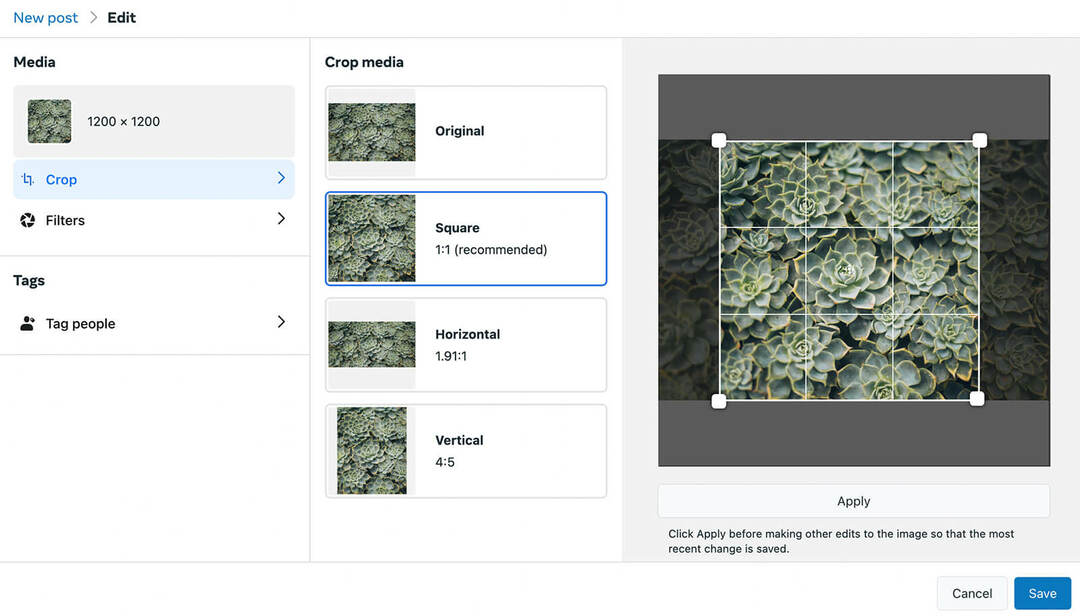
Pro Facebook Stories nahrajte obrázky se svislým poměrem stran (9:16) pro optimalizaci pro zobrazení na celé obrazovce na mobilních zařízeních. Pokud nahráváte přes Business Suite, můžete pomocí vestavěných nástrojů pro úpravy upravit kreativu na 9:16.
Váš průvodce budoucností podnikání

Renesance Web3 otevírá nové příležitosti pro podnikatele, tvůrce a obchodníky, kteří jsou připraveni přijmout změny. Ale komu můžete věřit?
Představujeme Crypto Business Conference; prémiová událost pro každého, kdo se chce naučit, jak zavést Web3 do práce pro jejich podnikání.
Připojte se k nám ve slunném San Diegu v Kalifornii na vůbec první kryptokonferenci pro obchodní průkopníky… ne pro finanční a technologické experty. Získáte použitelné nápady na budování podnikání od osvědčených inovátorů – bez veškerého technického žargonu.
ZÍSKEJTE SI SVÉ MÍSTO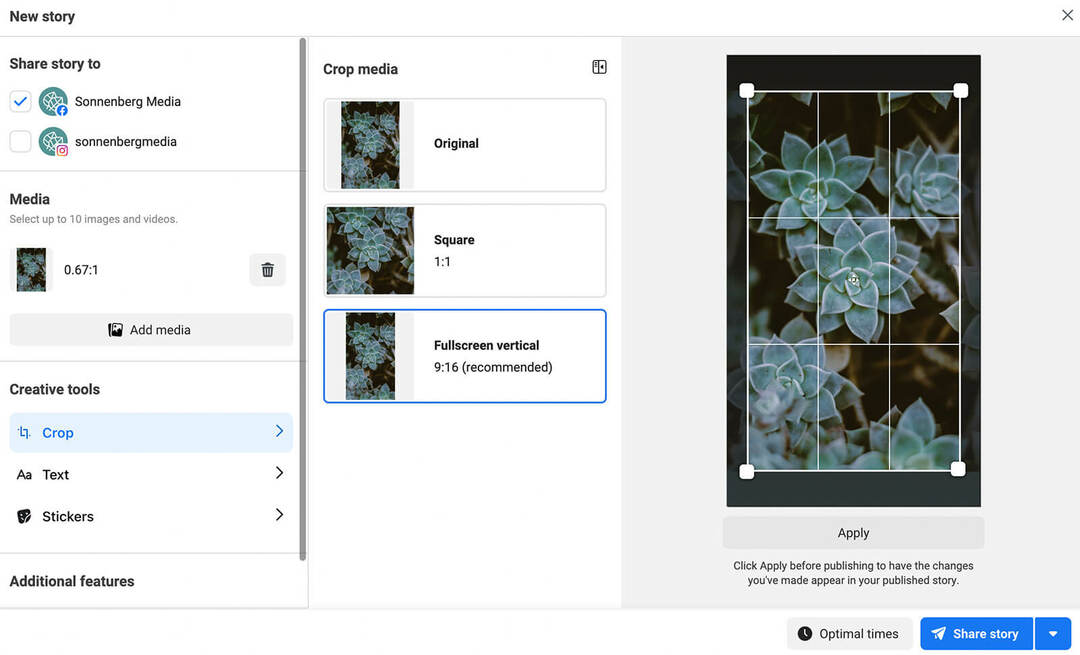
Stejně jako Facebook i Instagram se optimální poměr stran vyvíjel v průběhu času. Zpočátku platforma umožňovala pouze čtvercové obrázky, ale později zavedla podporu pro horizontální (1,91:1) a na výšku.
Protože se platforma v roce 2022 stále více soustředila na cívky, algoritmus také začal upřednostňovat (spíše než pouze podporovat) obrázky na výšku. A v květnu 2022 šéf Instagramu Adam Mosseri oznámil že platforma testuje umístění fotografií v poměru 9:16, což představuje další kreativní posun pro Instagram.
Chcete-li optimalizovat své obrázky podle aktuálních osvědčených postupů Instagramu, zaměřte se na poměr stran 4:5.
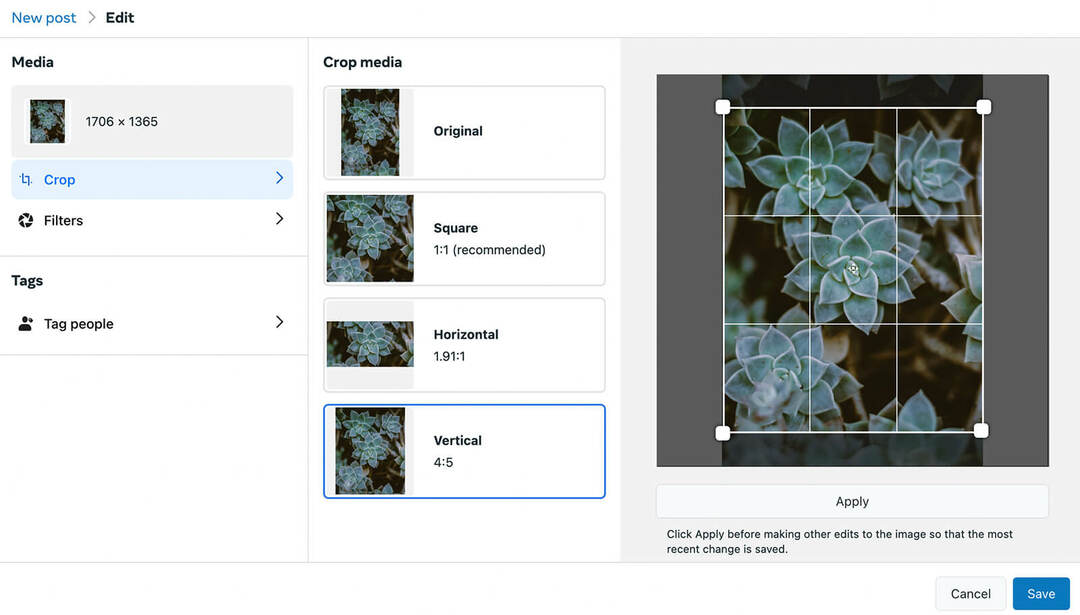
Pokud k plánování příspěvků na Instagramu používáte Business Suite, můžete použít vestavěný ořezávač obrázků. Všimněte si, že pokud nahrajete obrázek, který se nevejde do rozsahu poměru stran Instagramu (4:5 až 1,91:1), budete muset upravit poměr stran, abyste vymazali chybovou zprávu.
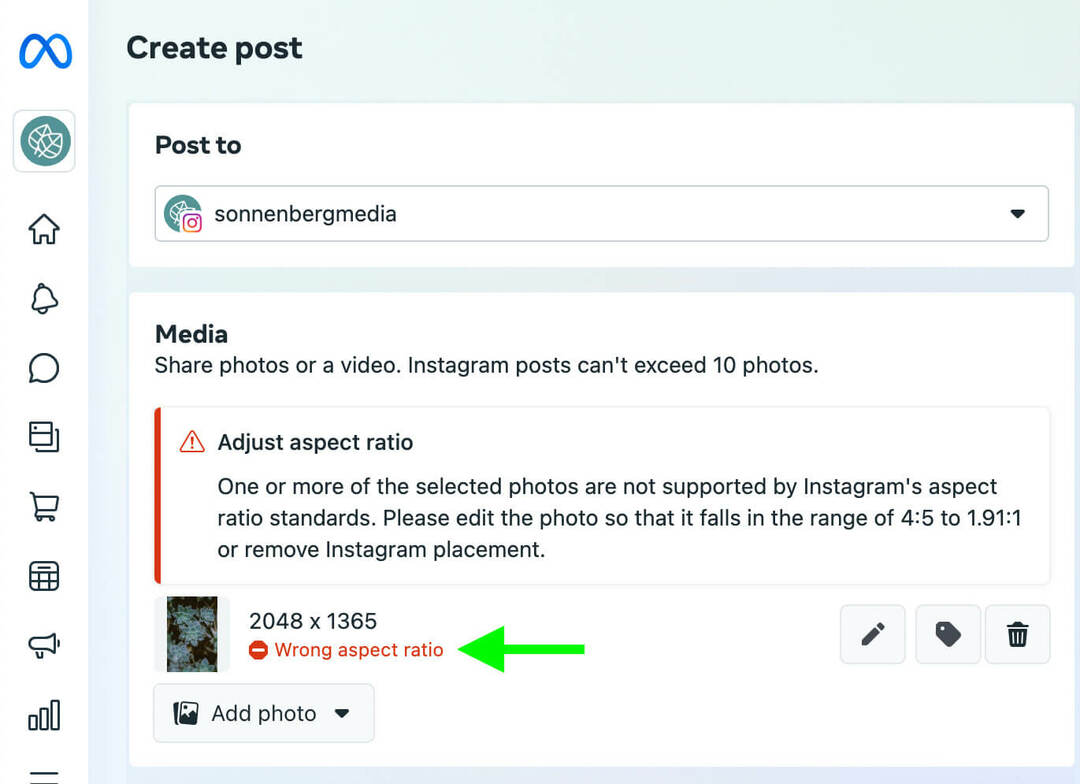
Pro Instagram Stories použijte poměr stran Facebook Stories níže. Chcete-li provést optimalizaci pro mobilní zařízení, publikujte do příběhů vždy vertikální obrázky na celou obrazovku (9:16). Pokud do svých instagramových cívek zahrnete statické obrázky, je nejlepší volbou poměr stran 9:16.
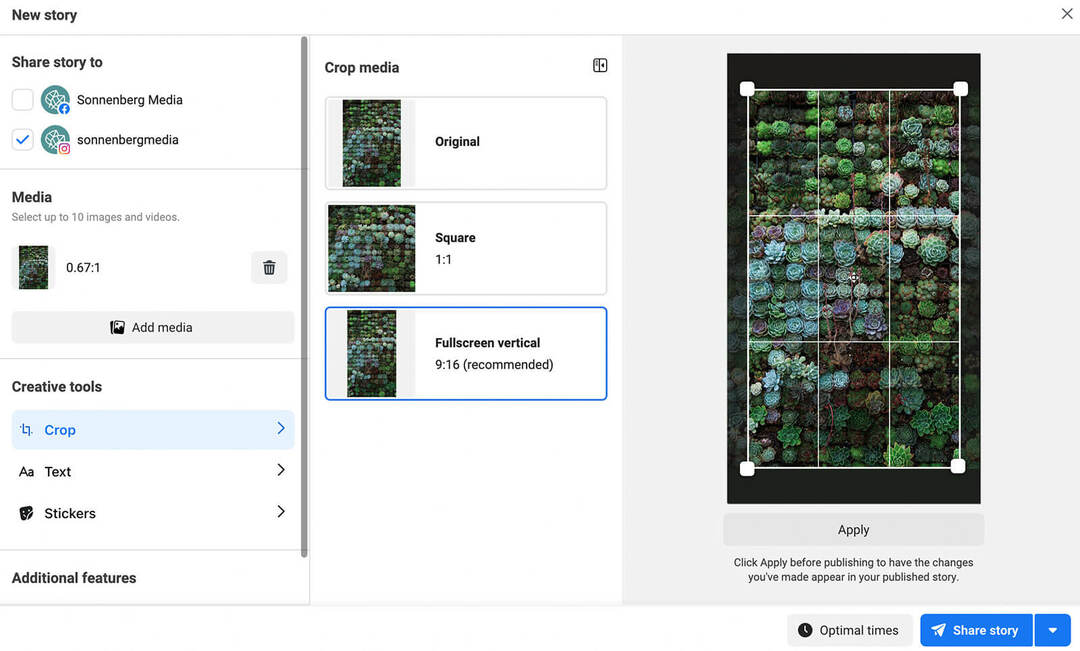
V průběhu času se také feed LinkedIn změnil z horizontálního na čtvercový nebo na výšku. Pokud vytváříte příspěvky v mobilní aplikaci LinkedIn, zjistíte, že editor obrázků doporučuje čtvercový formát, což je jediný přednastavený poměr stran.
Chcete-li optimalizovat obrázky LinkedIn, používejte soubory s minimální šířkou 1200 pixelů. Poté pomocí integrovaných nástrojů pro úpravy v mobilní aplikaci upravte výšku a vhodně ořízněte.
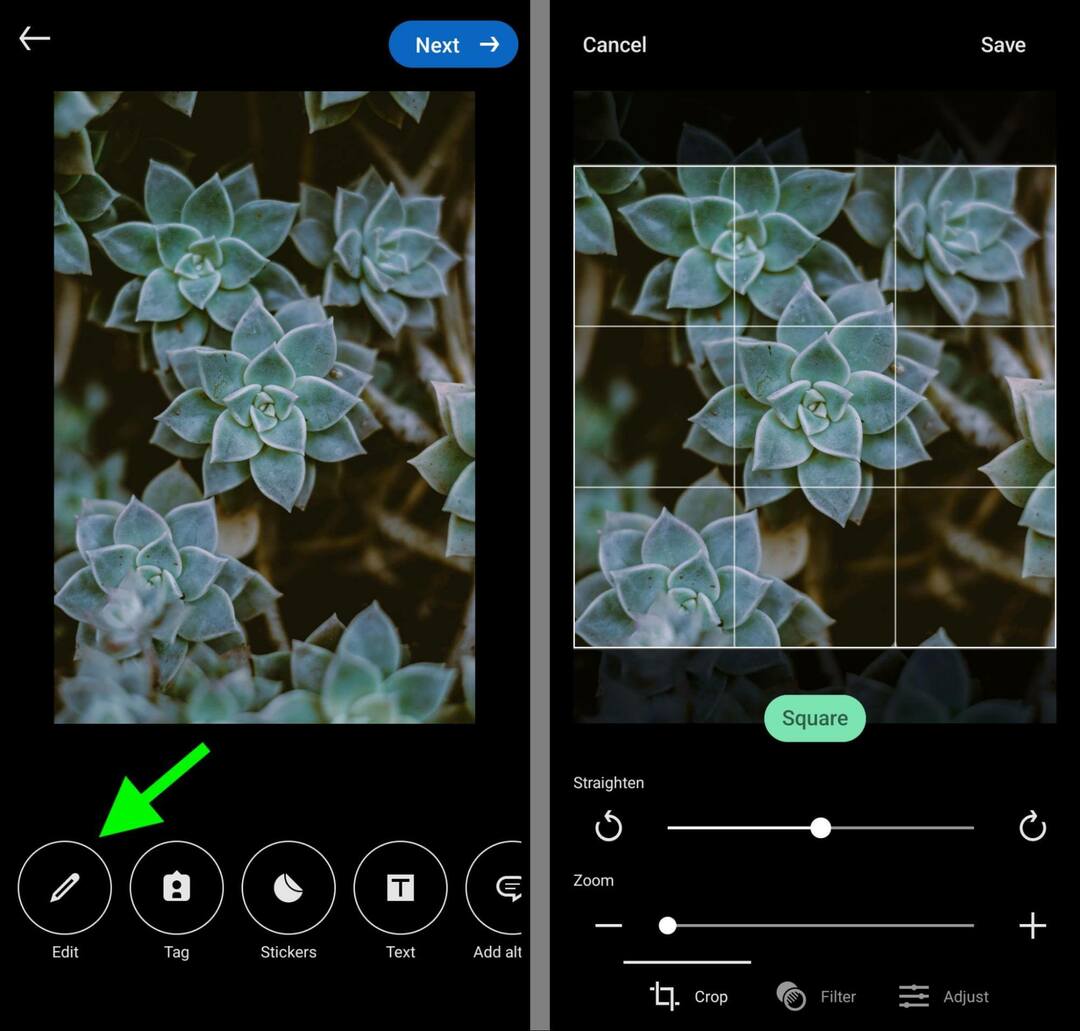
Na rozdíl od některých jiných platforem sociálních médií LinkedIn dělá umožňují nahrát do zdroje vertikální obrázky na celou obrazovku. Dejte si ale pozor, že zveřejněné obrázky nepokryjí celou obrazovku. Místo toho LinkedIn přidává svislé pruhy do svislých obrázků na celé obrazovce ve zdroji.
Pokud plánujete publikovat a sdílet články ze svého osobního profilu nebo firemní stránky, mějte na paměti, že doporučené rozměry obrázků na obálce se trochu liší od standardních specifikací obrázků zdroje. LinkedIn doporučuje 1280 x 720 pixelů pro obrázky obálky článku.
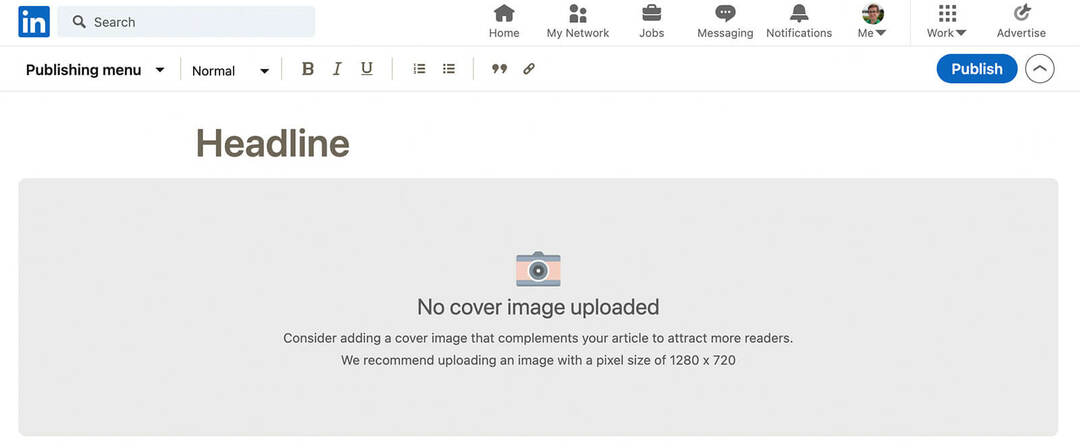
Pinterest vždy upřednostňoval vertikální obrázky, ale poměr stran je trochu jiný než na jiných platformách. U standardních pinů doporučuje Pinterest poměr stran 2:3, přičemž obrázky měří 1000 x 1500 pixelů.
Chcete-li optimalizovat obrázky pro Pinterest, vytvořte nový špendlík a nahrajte obrázek. Klikněte na ikonu tužky a vyberte jednu z dostupných přednastavení obrázku. Všimněte si, že Pinterest podporuje jiné poměry stran – včetně 3:4 a 1:1 – ale doporučuje 2:3.
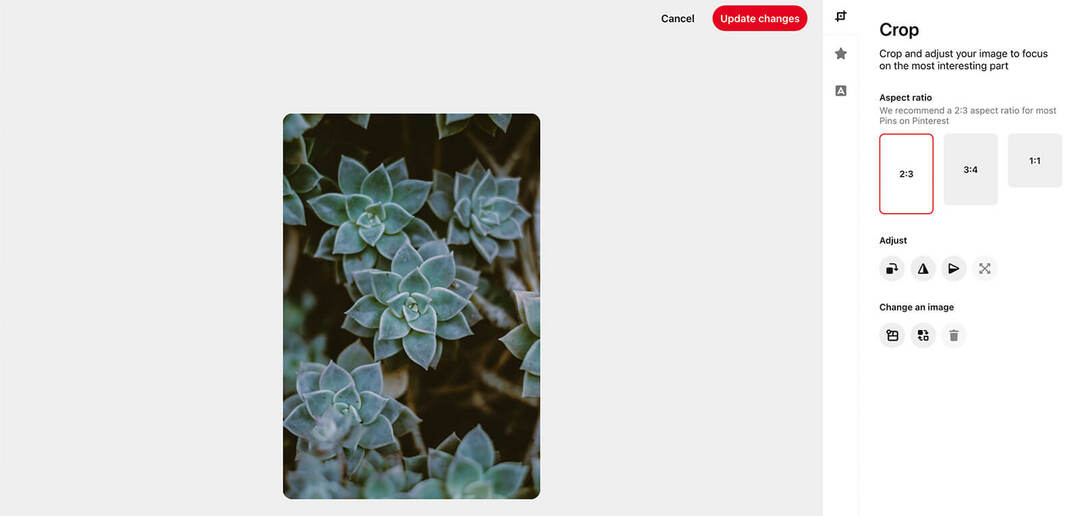
Pro nápadné špendlíky Pinterest doporučuje poměr stran 9:16 s obrázky o rozměrech 1080 x 1920 pixelů. Když nahrajete obrázky do pinů nápadů, platforma je automaticky upraví tak, aby odpovídaly doporučenému poměru stran. Máte ale také možnost změnit jejich velikost a upravit je ručně.
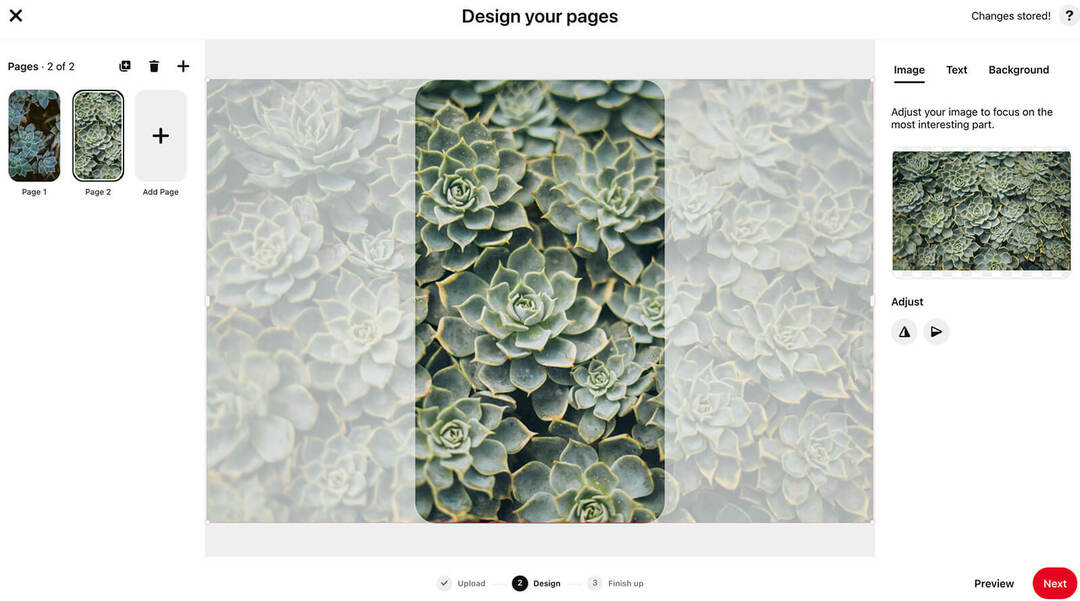
Tik tak
Ve většině případů pravděpodobně budete nahrávat nebo nahrávat videa na TikTok. Aplikace ale podporuje i animované obrázky. TikTok umožňuje různé poměry stran, od 1,91:1 do 9:16. Chcete-li však optimalizovat obrázky TikTok pro mobilní uživatele, nahrajte vertikální obrázky na celou obrazovku.
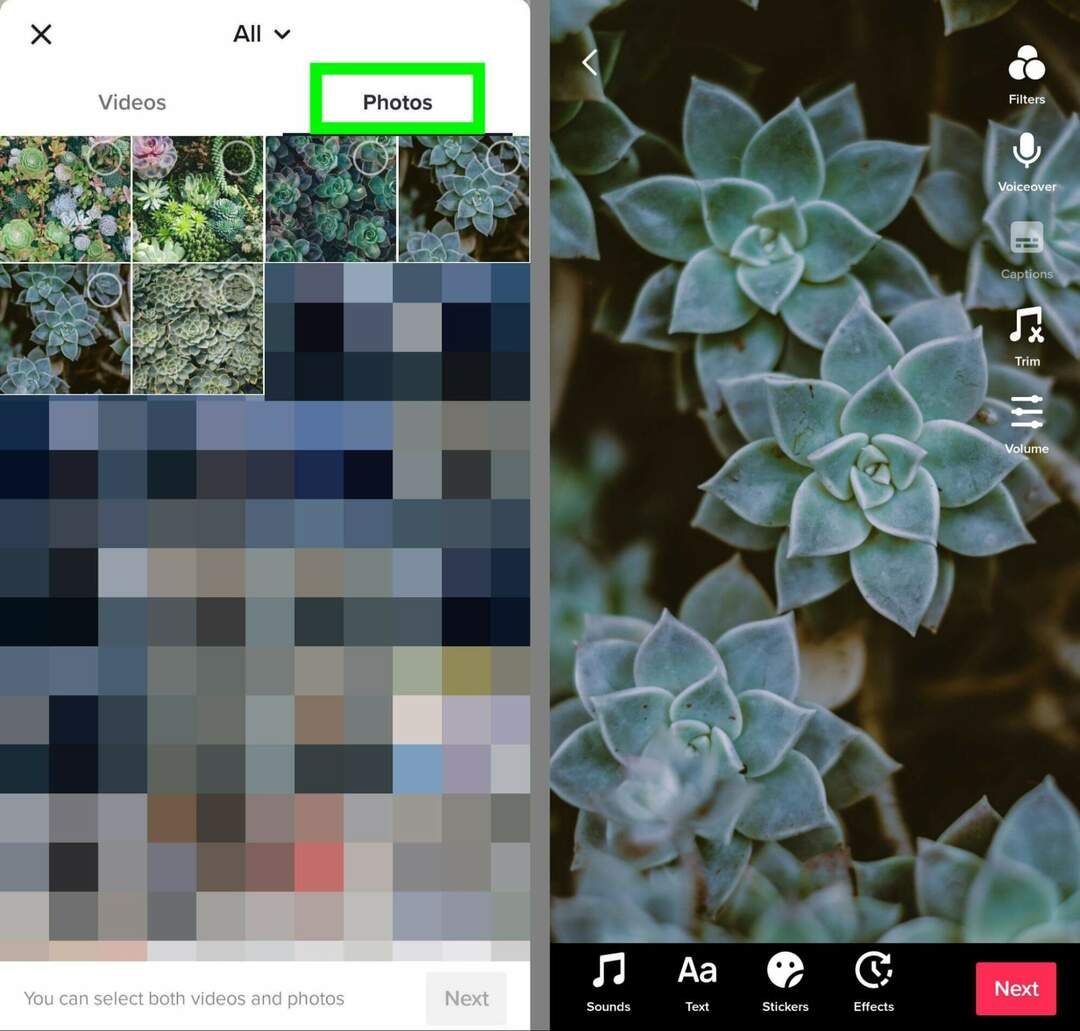
Všimněte si, že TikTok nemá vestavěný nástroj pro oříznutí. Velikost obrázků však můžete ručně změnit stažením prstů pro přiblížení nebo přetažením pro změnu polohy.
Cvrlikání
Zatímco mnoho platforem sociálních médií se posunulo směrem k vertikálnímu formátu na výšku nebo na celou obrazovku, pro Twitter jsou optimální čtvercové a horizontální obrázky. Platforma doporučuje publikovat obrázky buď s poměrem stran 1:1 nebo 1,91:1.
Pro čtvercové obrázky Twitter doporučuje 1200 x 1200 pixelů. Pro horizontální obrázky platforma navrhuje 1200 x 628 pixelů.
Chcete-li optimalizovat obrázky pro Twitter, vytvořte nový tweet a nahrajte obrázek. Poté klepnutím na obrázek otevřete nástroje pro úpravy. Vyberte nástroj pro oříznutí a podle potřeby změňte velikost. Velikost můžete změnit ručně nebo použít předvolby Wide nebo Square.
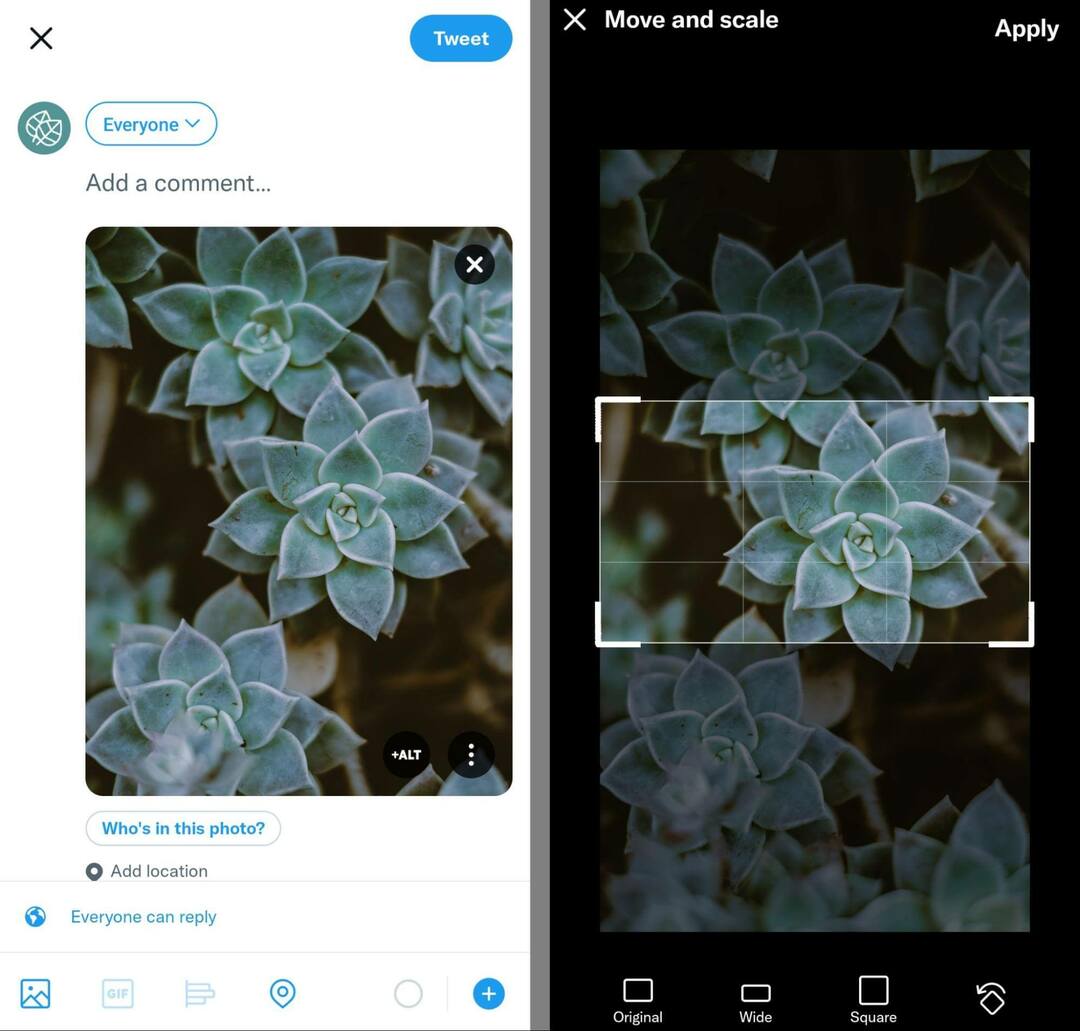
Stejný pracovní postup můžete použít také v desktopové verzi Twitteru. Po nahrání obrázku do vašeho tweetu klikněte na tlačítko Upravit v pravém dolním rohu a vyberte si z přednastavených poměrů stran.
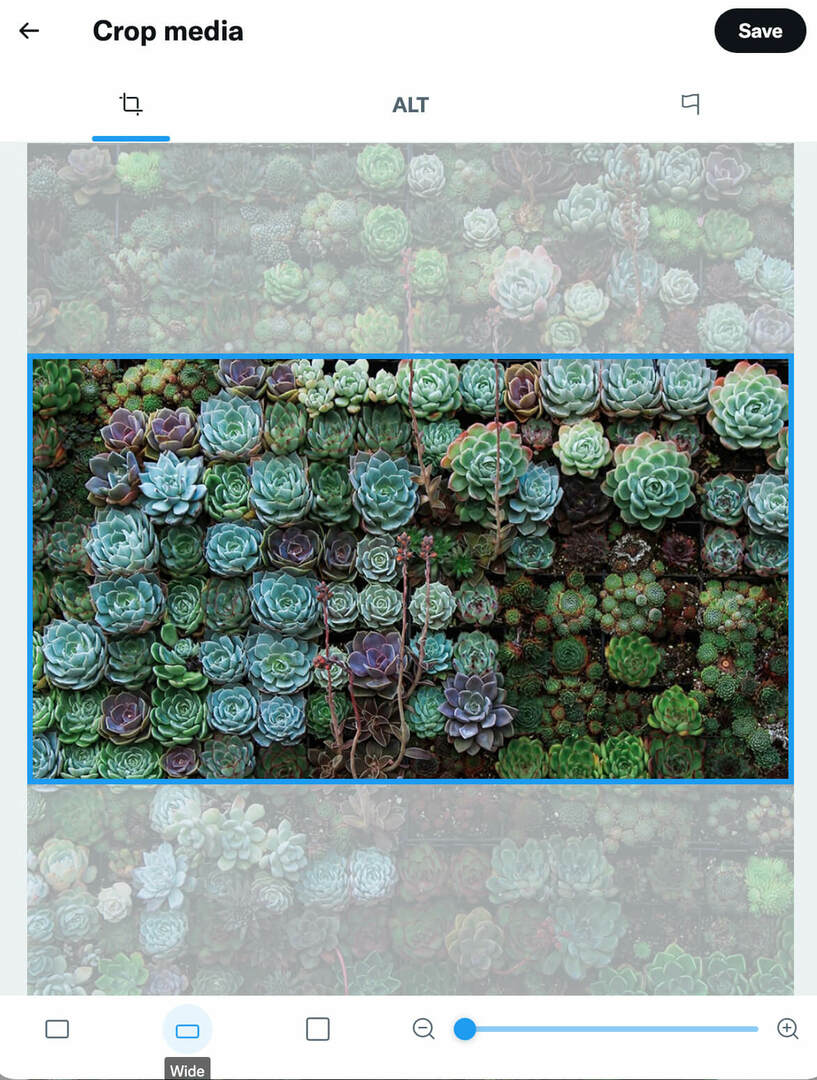
Jak optimalizovat kopírování obrázků na sociálních sítích
Pokud vytváříte grafiku sociálních médií, která obsahuje textové překryvy, je důležité zajistit, aby se kopie správně zobrazila. Když použijete výše uvedené rozměry a poměry stran, obrázky by se měly ve zdroji zobrazit plně.
Spouštějte sociální projekty rychleji a snadněji
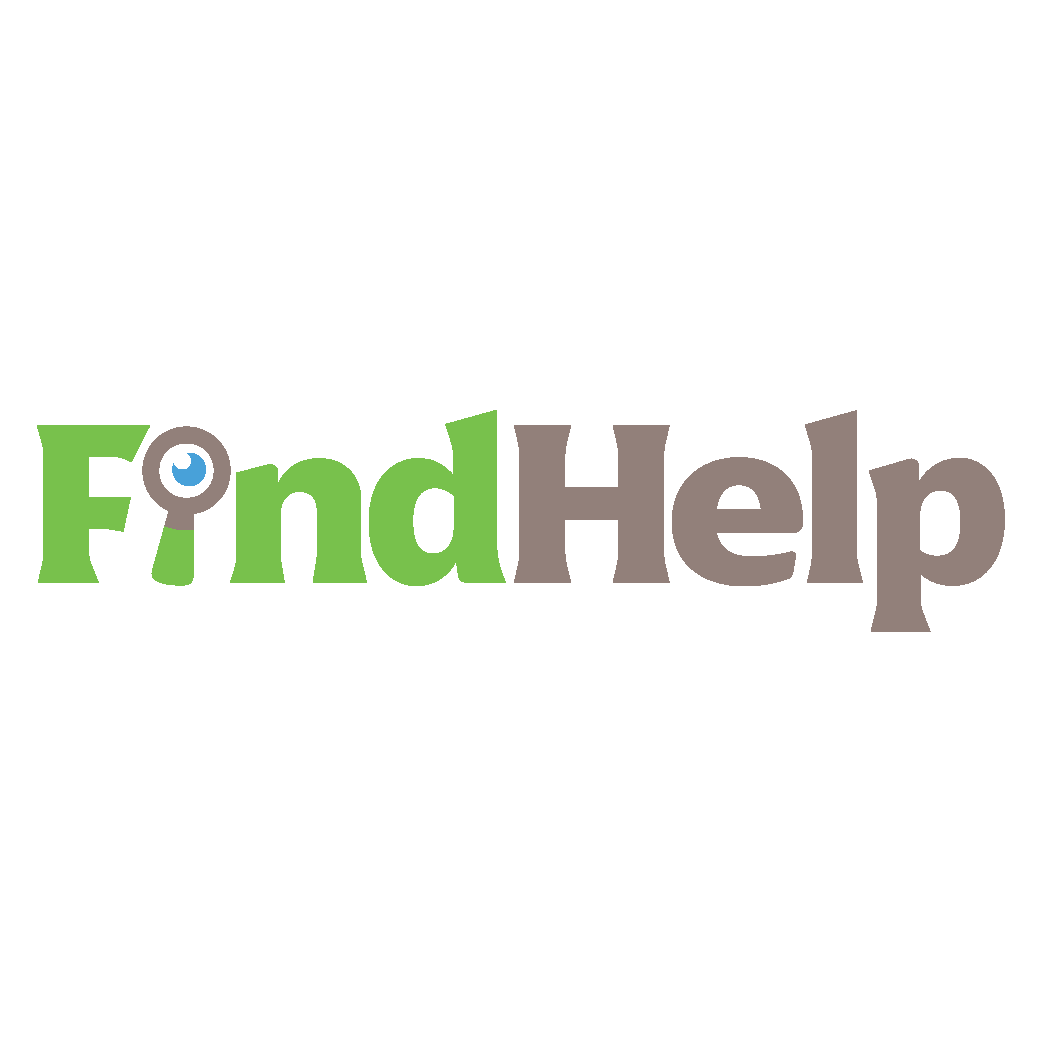
Hledáte tvůrce obsahu, manažera kampaní nebo stratéga pro své sociální kanály nebo speciální projekt?
Najděte správného odborníka i pro ten nejsložitější projekt nebo kampaň několika kliknutími pomocí našeho nového tržiště FindHelp. Budete mít více času soustředit se na jiné oblasti svého podnikání, aniž byste obětovali svou přítomnost na sociálních sítích. Prohlédněte si vysoce kvalifikované odborníky na Facebook a Instagram ještě dnes.
NAJDĚTE DNES POMOCPlatformy jako Instagram a TikTok však k zobrazení obsahu vašeho účtu používají formát mřížky. Pokud vaše příspěvky nemají poměr stran 1:1, nezobrazí se ve vašem profilu celé. To znamená, že vaše kopie obrázku by mohla být oříznuta v mřížce, což by mohlo přerušit zasílání zpráv a ohrozit vaše výsledky.
Chcete-li optimalizovat obrázky pro zobrazení v mřížce, umístěte nejdůležitější kopii doprostřed. Jinými slovy, umístěte kopii, která s největší pravděpodobností povede ke zhlédnutí a zapojení, doprostřed obrázku v poměru 1:1.
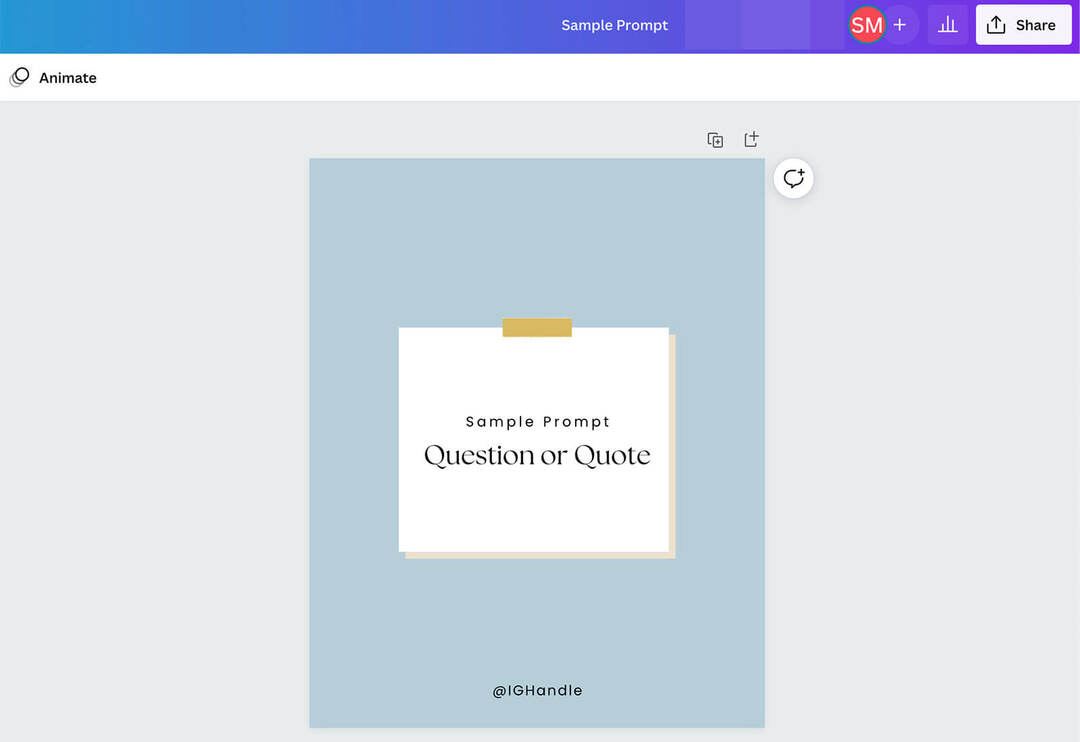
Chcete-li zefektivnit pracovní postup tvorby obsahu, nastavte šablonu, kterou můžete znovu použít. Šablonu můžete snadno vytvořit například v Canva. Kliknutím vytvořte nový design a přidejte vlastní rozměry (1080 x 1350 pixelů) nebo vyberte předvolby Instagram Feed Post (Portrait) nebo Feed Ad Video (Portrait).
Poté použijte předpřipravenou šablonu nebo si pro svůj účet nastavte vlastní rozvržení. Pro optimální zobrazení v kanálu a mřížce umístěte libovolný text do středu.
Jak optimalizovat obrázky pro sdílení odkazů na sociální sítě
Pokud sdílíte odkazy z účtů sociálních médií vaší organizace, pak je také důležité zajistit, aby se obrázky v náhledech odkazů zobrazovaly správně. Naštěstí většina sociálních platforem, které umožňují sdílení odkazů, spoléhá na stejné standardy.
Na sociálních sítích je standardní velikost obrázku pro sdílení odkazů 1200 x 630 pixelů. Menší obrázky se mohou zobrazovat jako mini-miniatury, které se zobrazují vlevo od názvu stránky a meta popisu.
V některých případech můžete výchozí obrázek pro sdílení odkazu nahradit optimalizovanou verzí. Na LinkedIn můžete například vytvořit nový příspěvek a vložením adresy URL vygenerovat náhled odkazu. Poté můžete kliknutím na ikonu tužky otevřít možnosti úprav a výběrem ikony fotoaparátu nahrát nový obrázek.
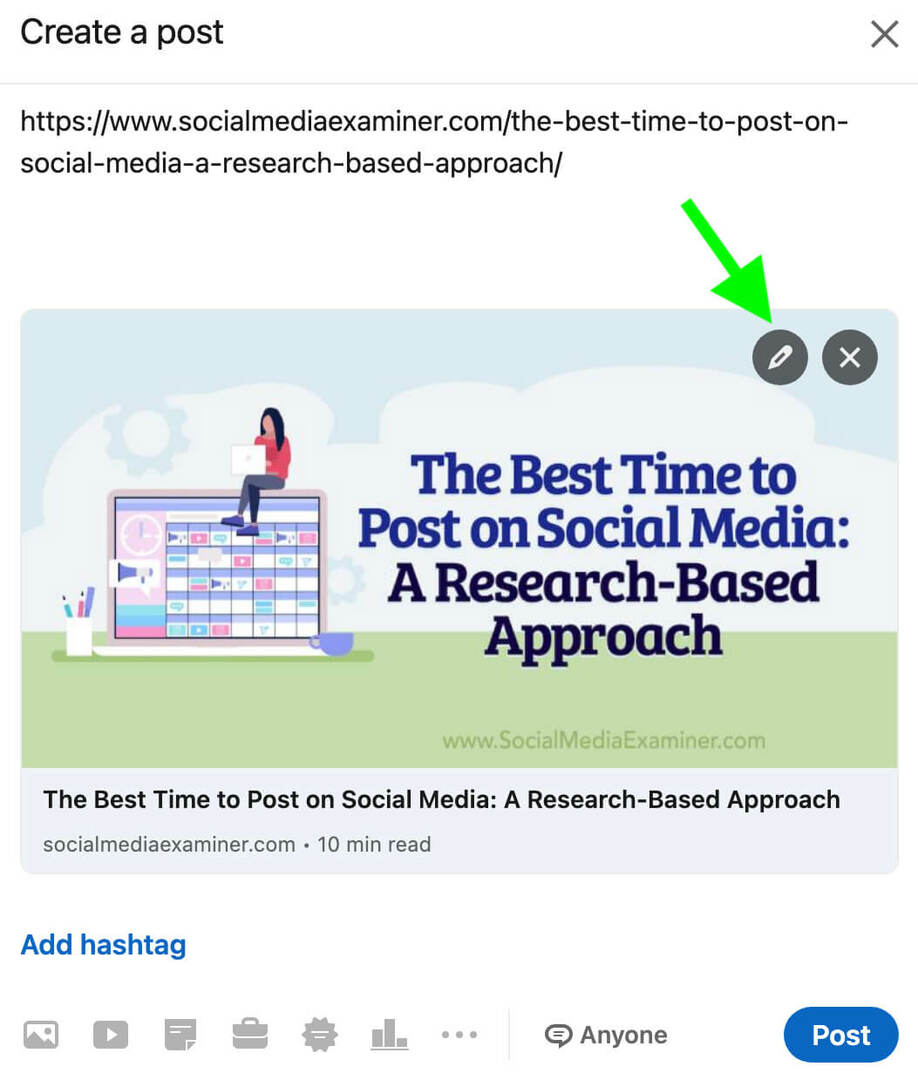
Platformy jako Facebook a Twitter vám však neumožňují měnit obrázky pro sdílení odkazů. Proto je důležité optimalizovat obrázky na vlastním webu vaší organizace, aby se automaticky zobrazovaly správně, bez ohledu na to, kde je publikujete.
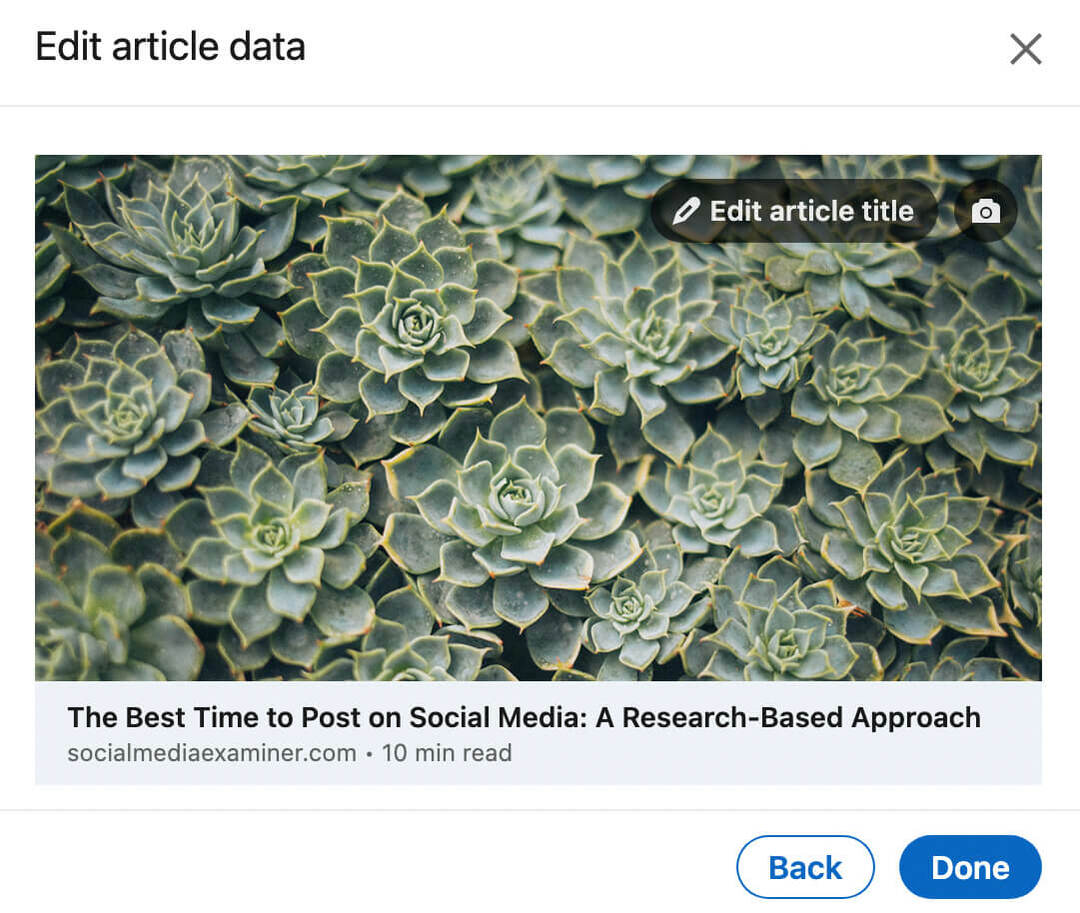
Chcete-li optimalizovat sdílení odkazů, nahrajte na všechny stránky příspěvků na vašem webu obrázky na šířku, které měří 1200 x 630 pixelů. Nahráli jste na svůj web obrázky ve správné velikosti, ale zjistili jste, že se při sdílení odkazů na Facebooku, Twitteru nebo LinkedIn stále nezobrazují správně? Možná bude potřeba přidat váš webový vývojář Otevřete graf metadata.
Jak optimalizovat obrázky na sociálních sítích pro vyhledávání
Chcete-li zvýšit šanci, že se vaše obrázky na sociálních sítích objeví v relevantních vyhledáváních, ujistěte se, že obsahují vhodný alternativní text. Alternativní text, který je nezbytný pro usnadnění přístupu, se zobrazuje, když se obrázky nepodaří načíst, a pomáhá vyhledávačům porozumět vašemu obsahu.
Většina platforem sociálních médií generuje alternativní text pro obrázky zdrojů automaticky. Tato automaticky generovaná data však nemusí přesně odrážet povahu obrázku nebo obsahovat všechny informace, které chce vaše organizace sdělit.
Naštěstí můžete k obrázkům na sociálních sítích přidat alternativní text ručně. Co by měl obsahovat váš alternativní text? Mějte na paměti tyto osvědčené postupy:
- Napište jasný popis obrázku, přirozeně použijte klíčová slova a značkové výrazy.
- Přidejte podrobnosti, když je to relevantní, jako jsou místa, názvy a kontext.
- Při pojmenovávání souborů obrázků oddělujte slova pomlčkou.
- Udržujte to stručné a nezaměřujte se na více než 125 znaků.
Každá platforma sociálních médií má mírně odlišný pracovní postup pro přidávání alternativního textu. Zde je návod, jak optimalizovat obrázky pro vyhledávání na každém kanálu. Upozorňujeme, že tyto návody se vztahují pouze na příspěvky ve zdroji, protože není možné přidávat alternativní text k videím, příběhům nebo připínáčkům nápadů.
Nástroje pro publikování na Facebooku nabízejí několik možností pro přidání alternativního textu. Nový nástroj pro vytváření příspěvků však v současné době nepodporuje alternativní text. Místo toho použijte Creator Studio nebo klasický nástroj pro vytváření příspěvků.
V Meta Business Manager otevřete kartu Příspěvky na stránce a kliknutím vytvořte příspěvek. V případě potřeby kliknutím na ikonu ozubeného kola v levém dolním rohu otevřete klasický nástroj pro vytváření příspěvků. Nahrajte obrázek a kliknutím na ikonu tužky fotku upravte. Poté klikněte na kartu Alternativní text a přidejte popis.
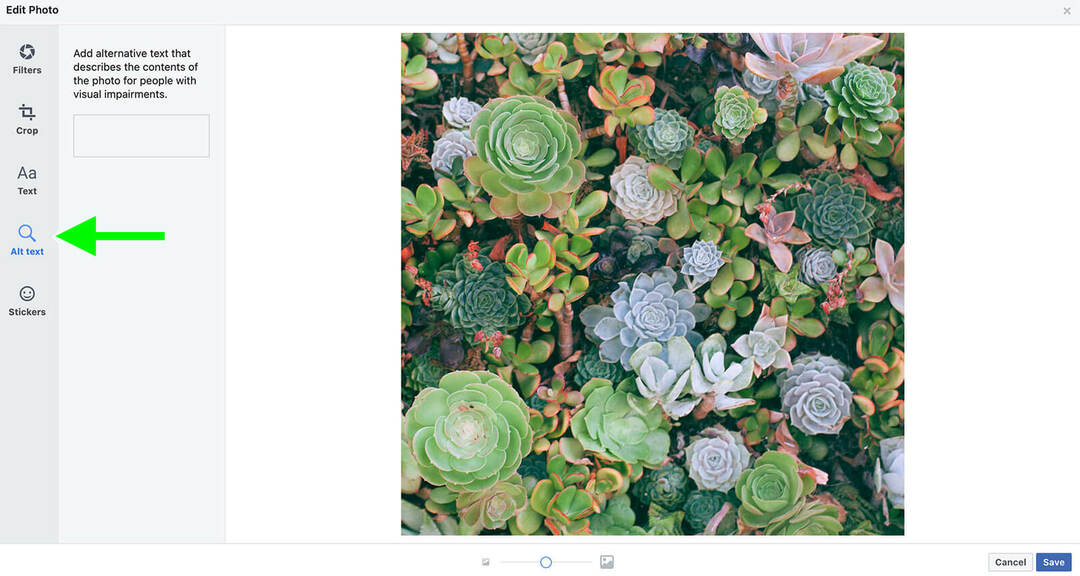
V Creator Studiu začněte psát nový příspěvek a vyberte obrázek. Klikněte na ikonu tužky napravo od obrázku a přejděte na kartu Alternativní text.
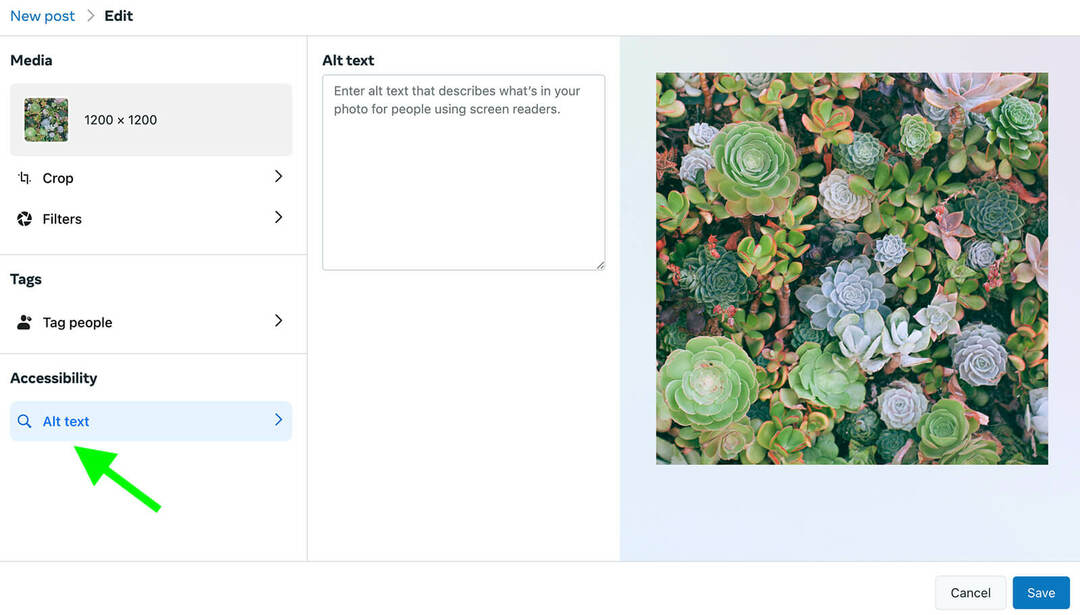
Otevřete aplikaci Instagram a nahrajte ke svému příspěvku fotografii. Po použití filtrů a dokončení jakýchkoli úprav klepněte na obrazovku Nový příspěvek. Klepněte na Pokročilá nastavení v dolní části obrazovky a poté vyberte Napsat alternativní text.
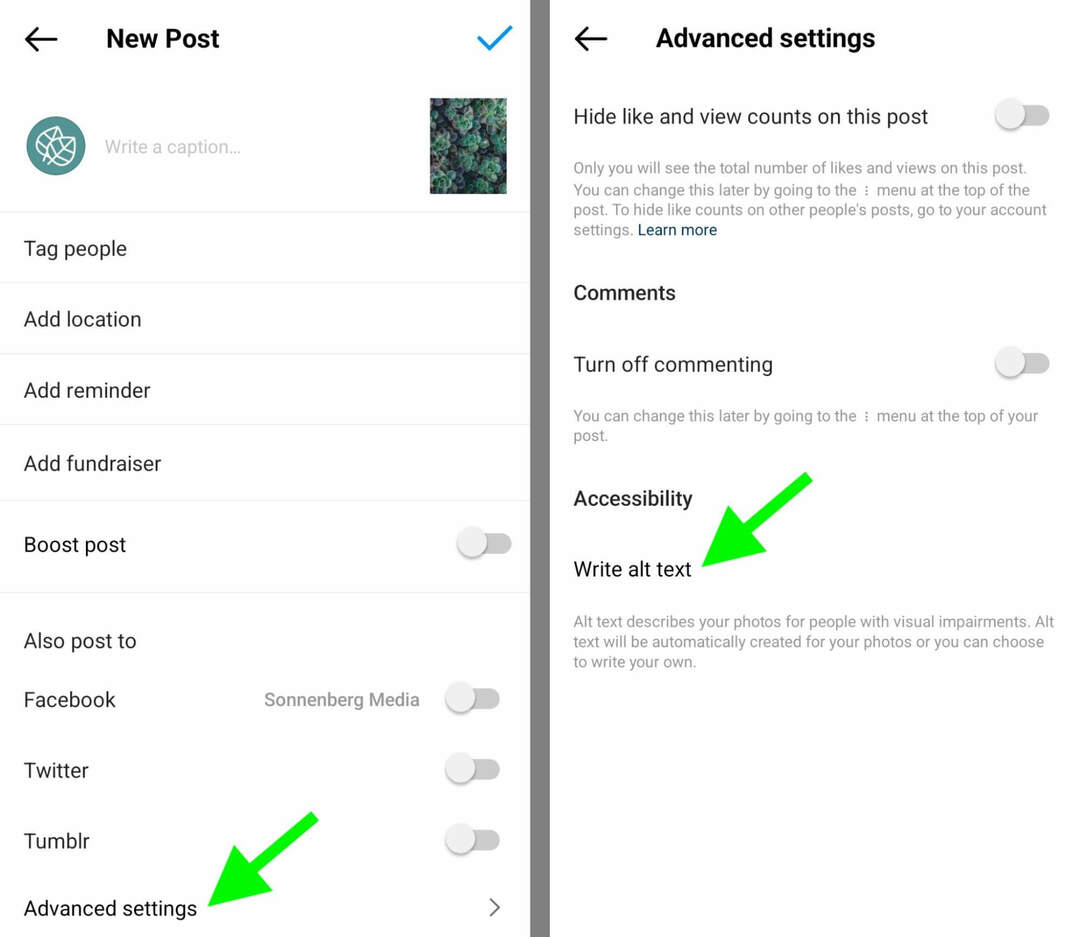
Pomocí Creator Studio můžete také přidat alternativní text k obrázkům Instagramu. Začněte nový příspěvek a přidejte obrázek. Poté klikněte na kartu Upřesnit nastavení a přejděte dolů do části Usnadnění a napište svůj alternativní text.
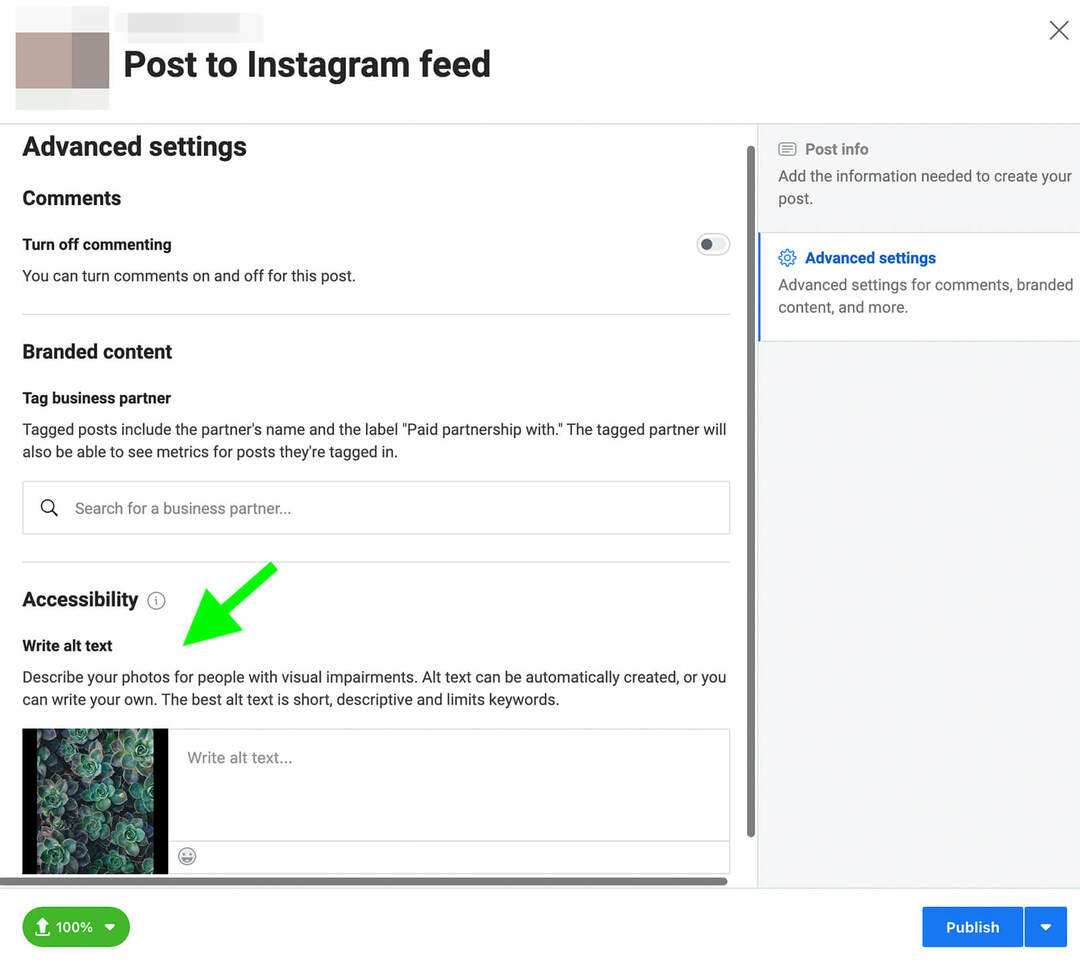
Chcete-li k obrázku LinkedIn přidat alternativní text, vytvořte nový fotografický příspěvek a nahrajte svou kreativu. Poté klikněte na Alt. Textové tlačítko pod obrázkem.
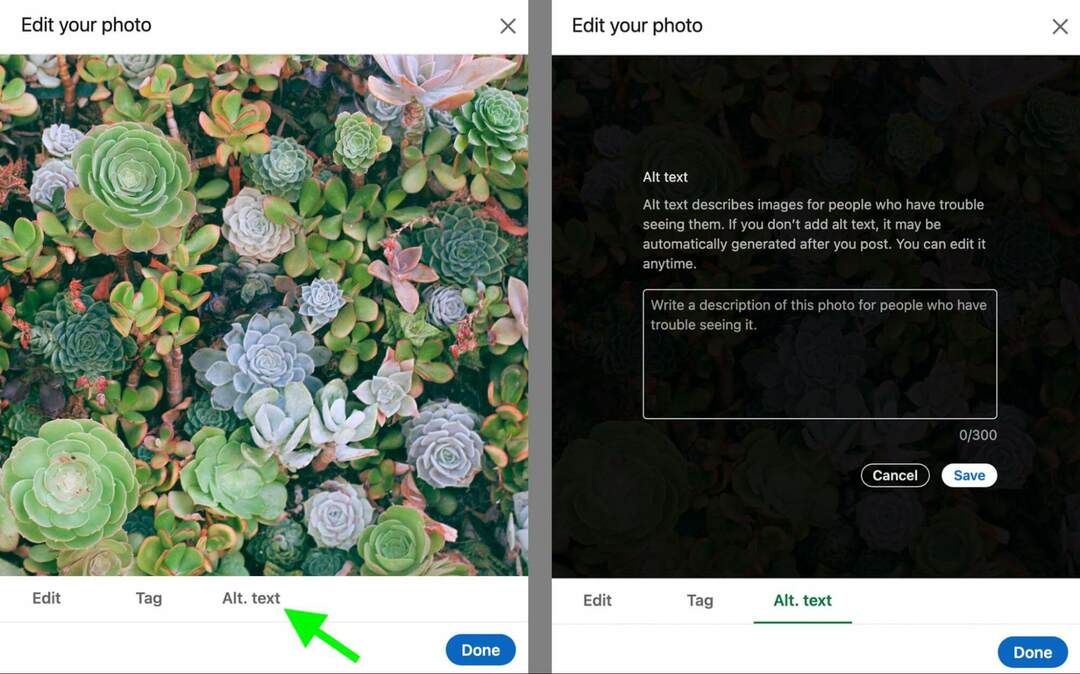
V mobilní aplikaci LinkedIn vytvořte nový příspěvek a vyberte fotografii, kterou chcete nahrát. Poté klepněte na tlačítko Přidat alternativní text v pravém dolním rohu.
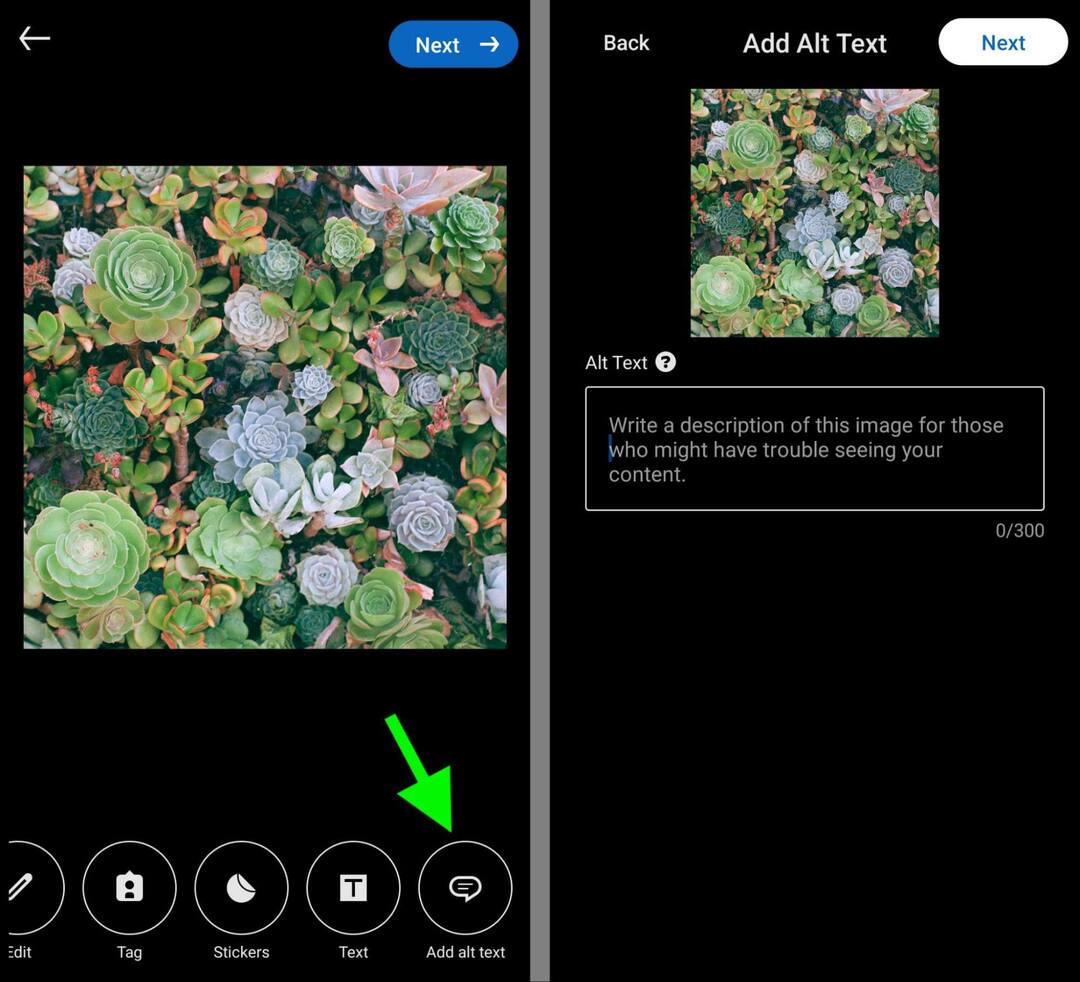
V aplikaci Pinterest vytvořte nový špendlík a vyberte optimalizovaný obrázek. Pod výzvu Alt Text napište krátký popis.
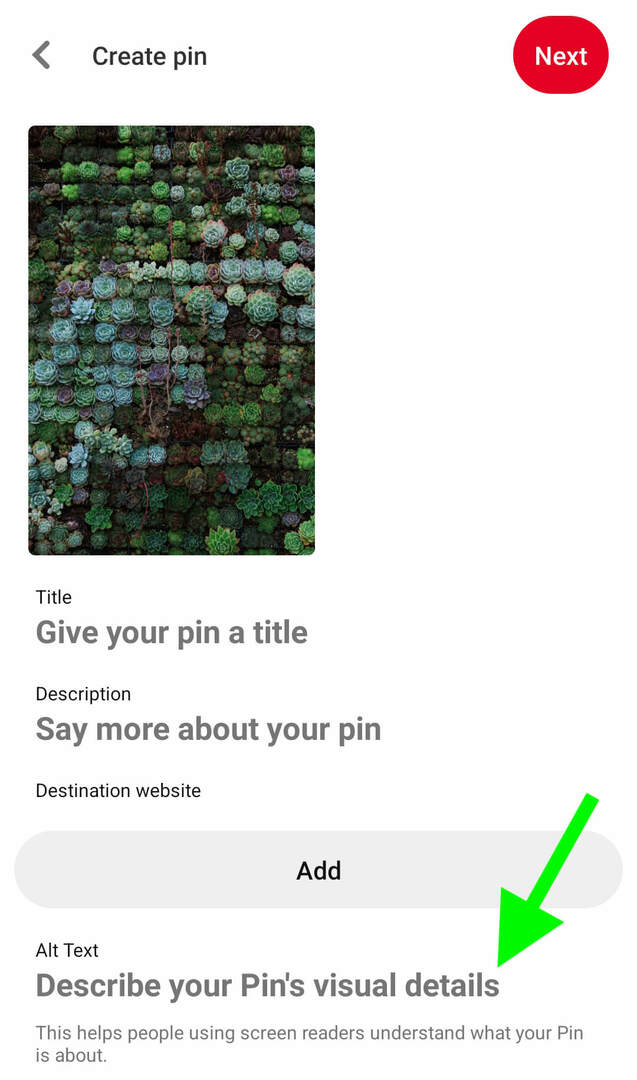
Alternativní text můžete vytvořit také v desktopové verzi Pinterestu. Po nahrání obrázku do špendlíku klikněte na výzvu k alternativnímu textu a zadejte popis.

Cvrlikání
Chcete-li přidat alternativní text do aplikace Twitter, nahrajte obrázek a klepněte na tlačítko +ALT. Twitter umožňuje až 1 000 znaků alternativního textu, ale je dobré ponechat ten váš blíže k 125 znakům.
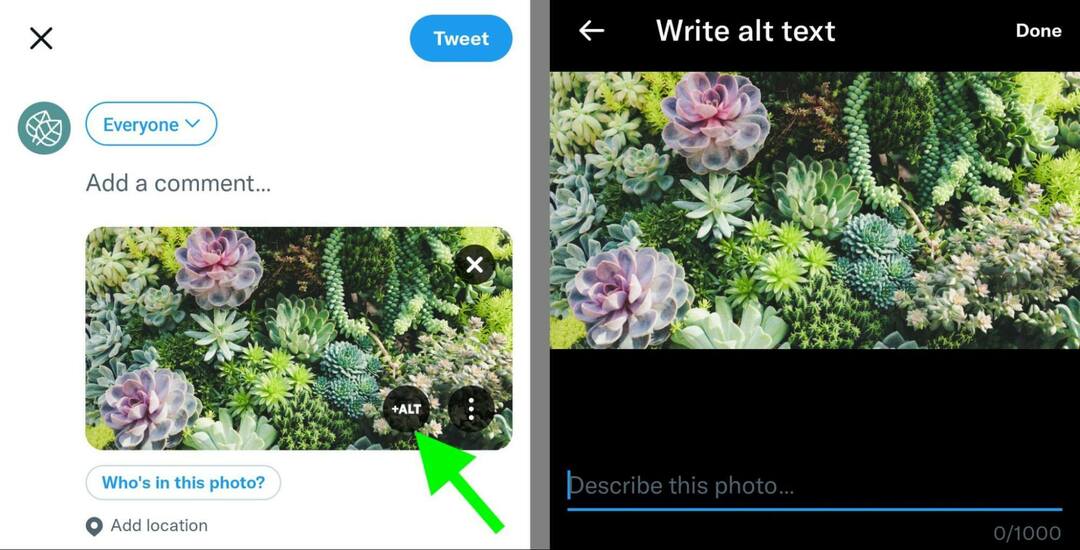
Můžete také přidat alternativní text z desktopové verze Twitteru. Vytvořte nový tweet a nahrajte obrázek. Poté klikněte na tlačítko Přidat popis pod obrázkem.
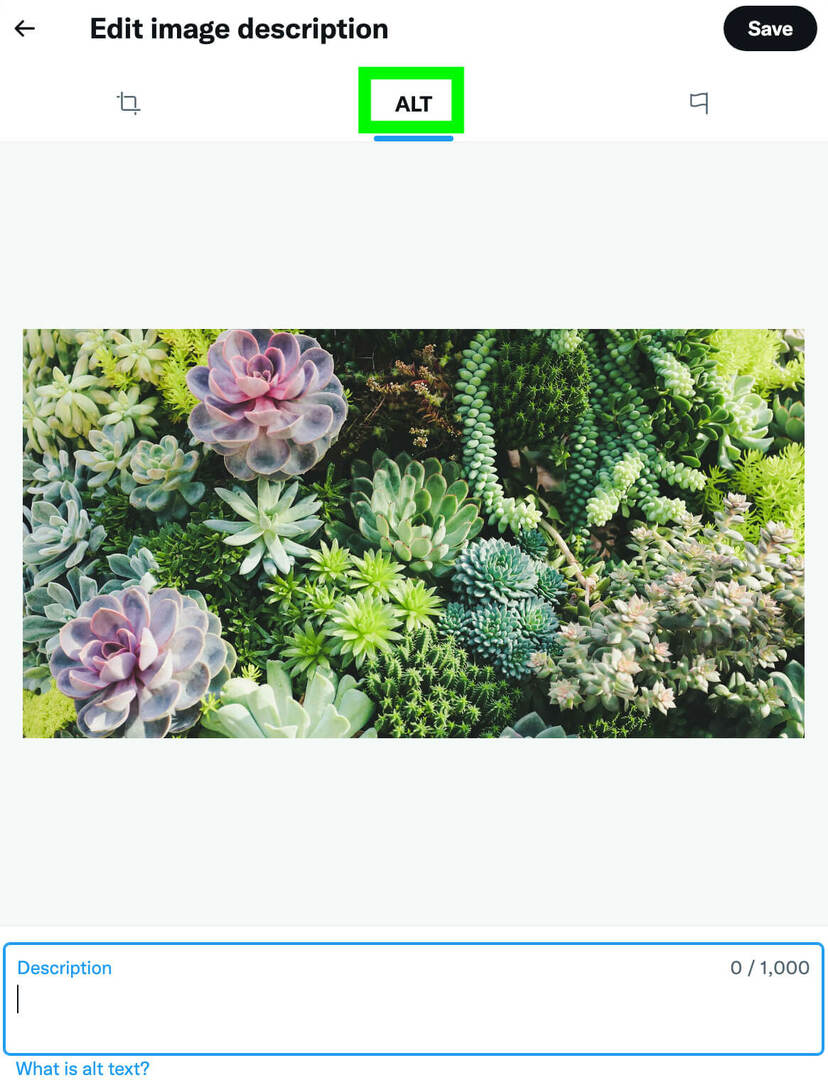
Závěr
Od změny velikosti obrázků přes umístění kopie až po přidání alternativního textu, existuje několik důležitých kroků, které je třeba provést při optimalizaci obrázků pro sociální média. Tento proces přidává k vašemu pracovnímu postupu jen několik minut navíc, ale může nabídnout podstatné výhody pro viditelnost obsahu a výkon.
Získejte další rady ohledně obrázků na sociálních sítích:
- Zjistěte, jak rychle a levně vytvářet různé obrázky na sociálních sítích.
- Přečtěte si o čtyřech bezplatných nástrojích pro vytváření obrázků pro váš marketing.
- Objevte tipy a nástroje, jak zpřístupnit váš obsah sociálních médií všem.
Zajímá vás NFT, DAO a Web3?
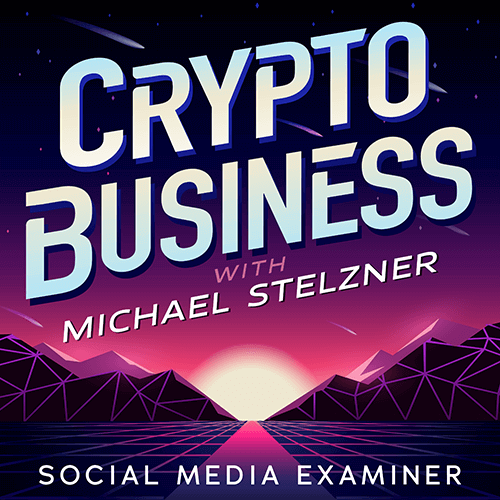
Sledujte podcast Crypto Business a zjistěte, jak NFT, sociální tokeny, DAO (a mnoho dalšího) ovlivní vaše podnikání v blízké budoucnosti.
Hostitel Michael Stelzner každý pátek vede rozhovory s předními odborníky v oboru o tom, co právě teď ve Web3 funguje a co můžete očekávat v budoucnu, abyste mohli připravit svůj podnik na posun, i když jste totální nováček.
SLEDUJTE PŘEDSTAVENÍ
